Ulepsz schowek Gnome Shell za pomocą Pano
Spójrzmy prawdzie w oczy, domyślny schowek Gnome Shell nie jest zbyt dobry. Zainstaluj Pano, aby ulepszyć korzystanie ze schowka!
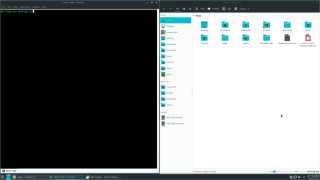
KDE Plasma 5 ma jednego z najlepszych menedżerów okien w systemie Linux. Jest wysoce konfigurowalny, konfigurowalny i modyfikowalny. Dzięki łatwości modyfikacji menedżera okien KDE użytkownicy mogą dodawać do niego funkcje. Jedną z funkcji, którą uwielbia wielu użytkowników Plasmy, jest rozszerzenie Tiling Window. Dzięki niemu można dodać obsługę kafelkowania okien do KDE Plasma, podobnie jak i3 lub AwesomeWM).
W tym samouczku omówimy, jak uruchomić rozszerzenie kafelkowe Kwin. Dowiemy się również, jak z niego korzystać i jak skonfigurować go do własnych potrzeb!
Zaktualizuj KDE Plazmę 5
Rozszerzenie okna kafelkowego Kwin działa z większością nowoczesnych wersji KDE Plasma 5. Jednak przed kontynuowaniem dobrym pomysłem jest uzyskanie absolutnie najnowszej wersji Plasmy na pulpicie systemu Linux. W ten sposób będziesz mógł doświadczyć wszystkich nowych funkcji, które ma do zaoferowania menedżer okien.
Ubuntu
Czy używasz Ubuntu do swoich potrzeb pulpitu KDE Plasma? W większości będziesz cieszyć się stosunkowo najnowszymi wersjami KDE Plasma. Mając to na uwadze, nie jest to absolutna nowość, ze względu na sposób działania Ubuntu. Aby uzyskać nowszą wersję KDE Plasma, rozważ przejście na KDE Neon. Nadal będziesz mógł cieszyć się Ubuntu, ponieważ używa go jako bazy, jednocześnie ciesząc się świeższą wersją KDE.
Aby pobrać KDE Neon, odwiedź oficjalną stronę internetową. Obecnie Neon używa Ubuntu 18.04 jako swojej bazy.
Debiana
Użytkownicy Debiana w gałęzi stabilnej mogą zainstalować KDE Plasma, choć jest to bardzo przestarzałe. Chociaż nie jest wymagane posiadanie absolutnie najnowszej wersji Plasmy, aby cieszyć się tym skryptem, dobrym pomysłem jest uaktualnienie swojego wydania. Aktualizując swoje wydanie Debiana, uzyskasz dostęp do lepszej wydajności i funkcji, a także lepszą kompatybilność z rozszerzeniem Tiling Window, które omówimy w tym samouczku.
Aby zaktualizować swoją wersję Debiana, skorzystaj z naszego samouczka tutaj !
Arch Linux
Użytkownicy Arch Linuksa żyją na krawędzi. W rezultacie od razu uzyskują dostęp do absolutnie najnowszej wersji KDE Plasma.
Aby upewnić się, że Twój pulpit jest w pełni aktualny, otwórz terminal i uruchom aktualizację systemu.
sudo pacman -Syyuu
Fedora
Użytkownicy Fedory, tacy jak użytkownicy Arch Linux, zawsze otrzymują najnowsze oprogramowanie od razu. Aby upewnić się, że pulpit Fedory KDE Plasma jest w najlepszym wydaniu, uruchom aktualizację systemu w terminalu:
aktualizacja sudo dnf -y
OpenSUSE
Wielu użytkowników OpenSUSE korzysta z LEAP: stabilnej wersji systemu operacyjnego. Całe oprogramowanie w LEAP jest stabilne, ale nieco przestarzałe.
Aby mieć pewność, że Twoje wydanie KDE Plasma jest nowsze, rozważ przejście na Tumbleweed. Alternatywnie skonfiguruj jedno z repozytoriów SUSE innych firm, które zapewni szybsze aktualizacje.
Ogólny Linux
Potrzebujesz nowszej wersji KDE Plasma i nie używasz wersji Linuksa z tej listy? Rozważ przejście na KDE Neon! Jest to jedna z pierwszych dystrybucji Linuksa, która dostarcza absolutnie najnowszą wersję KDE Plasma i korzysta z Ubuntu, który jest obecnie najpopularniejszym systemem operacyjnym Linux na rynku.
Nie masz ochoty przechodzić na Neon, aby uzyskać nowszą wersję KDE Plasma 5? W porządku! Po prostu uruchom aktualizację systemu i upewnij się, że Twoja wersja KDE Plasma jest co najmniej 5.10, aby cieszyć się większością nowych funkcji.
Zainstaluj rozszerzenie okna kafelkowego
Rozszerzenie kafelkowania Kwin jest hostowane w serwisie GitHub. Aby go zainstalować, potrzebujesz pakietu Git na komputerze z systemem Linux. Otwórz terminal i postępuj zgodnie z poniższymi instrukcjami, aby uruchomić Git w swoim systemie operacyjnym.
Ubuntu
sudo apt zainstaluj git
Debiana
sudo apt-get zainstaluj git
Arch Linux
sudo pacman -S git
Fedora
sudo dnf zainstaluj git
OpenSUSE
sudo zypper zainstaluj git
Gdy Git działa, instalacja może się rozpocząć. Zacznij od pobrania plików kodu skryptu Kwin Tiling ze strony programisty GitHub.
klon git https://github.com/faho/kwin-tiling.git
Przenieś sesję terminala do nowego folderu z kafelkami kwin za pomocą polecenia CD .
cd kwin-dachówka
Zainstaluj rozszerzenie Kwin Tiling na swoim komputerze za pomocą:
plazmapkg2 --type kwinscript -i .
Włącz rozszerzenie okna kafelkowego
Teraz, gdy rozszerzenie Kwin Tiling jest skonfigurowane w twoim systemie Linux, nadszedł czas, aby je włączyć. Aby włączyć rozszerzenie, przejdź do programu uruchamiającego aplikację KDE, wyszukaj „Skrypty Kwin” i otwórz je.
W obszarze skryptów Kwin poszukaj „Tiling Extension” i zaznacz pole obok niego. Następnie wybierz przycisk „Zastosuj”, aby go włączyć.
Chcesz wyłączyć rozszerzenie kafelków? Powtórz powyższy proces, odznacz pole i kliknij „Zastosuj”.
Korzystanie z rozszerzenia okna kafelkowego
Rozszerzenie Kwin Tiling Extension jest odświeżająco proste w użyciu, a większość kafelków jest wykonywana automatycznie. Gdy otwierasz różne programy, Kwin powinien automatycznie je układać i organizować.
Aby zmienić układ kafelków, przytrzymaj klawisz Windows i naciśnij klawisz PG UP lub PG DN na klawiaturze.
Spójrzmy prawdzie w oczy, domyślny schowek Gnome Shell nie jest zbyt dobry. Zainstaluj Pano, aby ulepszyć korzystanie ze schowka!
Czy potrzebujesz świetnego nieliniowego edytora wideo dla swojego systemu Linux? Spraw, aby Davinci Resolve 17 działał z tym przewodnikiem!
Wallpaper Downloader to zręczny program do pobierania i zarządzania tapetami dla systemu Linux. Obsługuje większość środowisk graficznych Linux i jest bardzo łatwy w użyciu. Ten przewodnik
Chcesz przetestować Tuxedo OS na komputerach Tuxedo? Dowiedz się, jak zainstalować najnowszą wersję Tuxedo OS na swoim komputerze.
Czym jest plik DEB? Co ty z tym robisz? Poznaj wiele sposobów instalowania plików DEB na komputerze z systemem Linux.
Dying Light to gra wideo typu survival horror z 2015 roku opracowana przez Techland i wydana przez Warner Bros Interactive Entertainment. Gra koncentruje się na
Neptune używa środowiska graficznego KDE Plasma 5 i ma na celu dostarczenie eleganckiego systemu operacyjnego. Oto jak zainstalować Neptune Linux na swoim komputerze.
Chcesz wypróbować nowy system operacyjny Ubuntu oparty na pakietach Snap? Dowiedz się, jak wdrożyć go na maszynie wirtualnej, korzystając z tego przewodnika.
Undertale to niezależna gra RPG z 2015 roku, opracowana i opublikowana przez twórcę gier Toby'ego Foxa. Ten przewodnik obejmie pobieranie i instalowanie Undertale na twoim komputerze
Total War: Three Kingdoms to turowa gra strategiczna RTS opracowana przez Creative Assembly. Oto jak grać w systemie Linux.




